Konfigurieren des Netzwerk-Bootvorgangs über PXE auf Routern der Serie RV34x
Ziel
In diesem Artikel werden die erforderlichen Schritte zum Konfigurieren der Netzwerkboot-Funktion über die PXE- oder Pixie-Option (Pre-Boot eXecution Environment) auf Cisco Routern der Serie RV34x beschrieben.
Bevor wir die Schritte erläutern, überprüfen wir die Anwendungsfälle, um Ihnen mitzuteilen, ob diese Funktion für Sie geeignet ist.
Anforderungen
Ein IP-adressierter Server/Service-Hosting:
- eine Bootdatei
- In der Startdatei definierte Geräte-Images
Firmware 1.03.16 oder höher für die unten aufgeführten Geräte (Link zur Download-Seite)
- RV340
- RV340 W
- RV345
- RV345P
Firmware 1.0.01.01 oder höher für die unten aufgeführten Geräte
- RV160 (Link zur Download-Seite)
- RV260 (Link zur Download-Seite)
Einführung
Netzwerk-Boot oder -Boot ist der Prozess, bei dem ein Computer von einem Netzwerkstandort aus gestartet wird, anstatt von einem lokalen Laufwerk. In der Regel ist eine Boot-Datei ein gekapseltes Image oder Snapshot eines Betriebssystems (BS) und einer Konfiguration. Eine "ZIP-Datei" ist ein ähnlicher Containertyp. Es ist ein bestimmtes Dateiformat, das eine variable Datennutzlast enthält. In diesem Fall ist die Startdatei ein Betriebssystem und eine Konfiguration, die alle Informationen enthält, die das Gerät beim Hochfahren benötigt, um den Einschalt-Selbsttest (POST) zu bestehen. Theoretisch können Dateiformate alles enthalten, was über TFTP heruntergeladen und vom PXE-Stack der Netzwerkkarte verarbeitet/ausgeführt werden kann. Im folgenden Diagramm wird der tatsächliche Bootvorgang des PXE dargestellt.
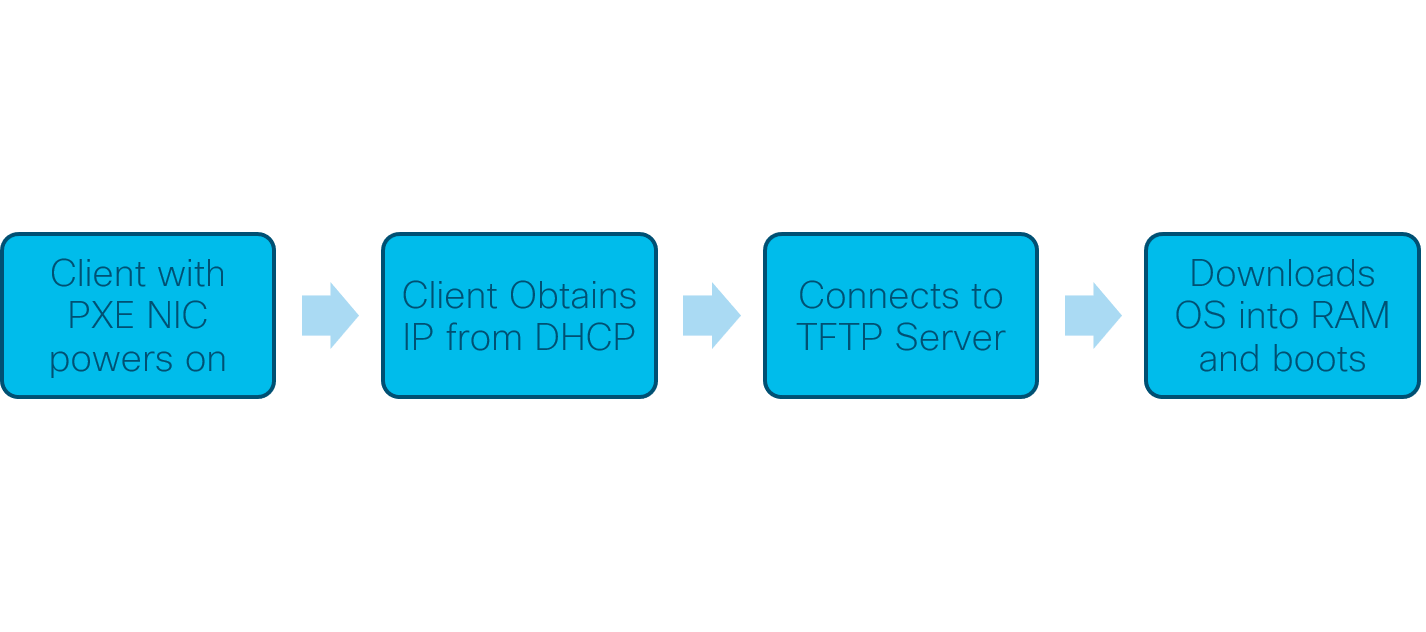
Ab der Firmware-Version 1.03.16 haben Sie jetzt die Möglichkeit, das Feld Server-IP-Adresse (SIADR) im DHCP-Header (Dynamic Host Configuration Protocol) zu verwenden - das Feld Next Server und das Feld Datei mit dem Namen Dateiname. Dieses Feld ist Ihre Boot-Datei oder Ihr Image. Weitere Kontexte finden Sie unter RFC 2131 (Link zum RFC-Anzeigen).
Warum sollten Sie das Booten des Netzwerks verwenden? Bei der Verwendung von Netzwerk-Boot für viele Workstations kann der Prozess bei Disk-Imaging-Lösungen optimiert werden.
Weitere Anwendungsfälle für diese Funktion:
-
Aktualisierung automatisierter Terminals oder Terminals (wie z. B. Kinokarten-Disponenten)
-
Bereitstellung mehrerer Workstations über das Netzwerk
-
An ein Unternehmensnetzwerk angeschlossene SMB Cisco Geräte nutzen derzeit Netto-Boot
Warum Netzwerk-Boot verwenden, wenn die DHCP-Option 66 verfügbar ist?
Net Boot ermöglicht, ähnlich wie Option 66, die Bereitstellung eines Remote-Images für einen Endpunkt. Wenn Sie für dieselben Geräte im gleichen Virtual Local Area Network (VLAN) verschiedene Images bereitstellen müssen, können Sie dies sowohl mit der Net Boot- als auch der DHCP-Option 66 tun. In diesem Sinne sind die Funktionen kostenlos.
Darüber hinaus war die Verwendung eines DHCP-Servers als Netzwerk-Boot-Speicherort nicht für DHCP vorgesehen, was die Komplexität Ihres Netzwerks erhöht. Besonders bei dem Versuch, das Netzwerk für das Booten von mehreren Hardwareplattformen zu nutzen.
Hinweis: Nicht alle PXE-Clients interpretieren die DHCP-Option 150 korrekt, da sie eine proprietäre Funktion von Cisco darstellt. Daher sollte nach Möglichkeit Option 66 verwendet werden.
Schritte zum Konfigurieren des Netzwerk-Bootvorgangs
Schritt 1: Nachdem Sie sich bei Ihrem Gerät angemeldet haben, klicken Sie in der Menüleiste auf LAN > VLAN Settings Items (LAN > VLAN Settings).
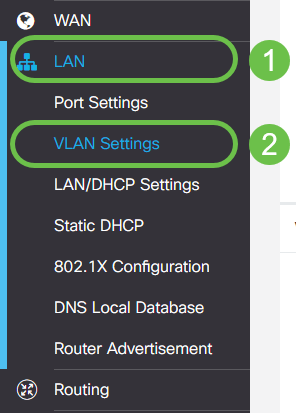
Hinweis: Sehen Sie die Menüseitenleiste nicht? Die Menüseitenleiste kann sich in einem reduzierten Zustand befinden. Versuchen Sie, auf die Schaltfläche in der oberen linken Ecke zu klicken. Beispiel unten:

Schritt 2: Klicken Sie in der VLAN-Tabelle auf das Kontrollkästchen links neben dem VLAN, das Sie zum PXE-Boot leiten möchten, und klicken Sie dann auf die Schaltfläche Bearbeiten. In unserem Fall haben wir das Standard-VLAN 1 ausgewählt.
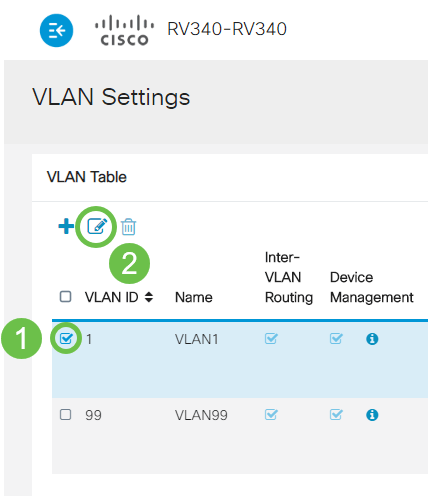
Schritt 3: Klicken Sie auf das Kontrollkästchen neben Netzwerk-Bootvorgang, um ihn zu aktivieren. Geben Sie dann Ihre nächste Server-IP-Adresse und den Boot File-Namen ein.
-
Nächster Server: Nur IP-Adresse
-
Boot-Datei: Relativer oder Absoluter Dateipfad akzeptiert. Zu den kompatiblen Boot-Dateiformaten gehören:
- *.CMD und *.EFI - Windows Deployment Services für BS-Installationen
- *.BIN - Citrix vDisk Boot
- *.KPXE - FOG-Disk-Imaging
- *.XML - Remote-Hypervisor-Boot, erfordert im Allgemeinen bestimmte Firmware-/Bios-Optionen und wird hauptsächlich in proprietären Geräten verwendet.
Hinweis:.Com-Dateien werden ebenfalls akzeptiert, wie im Screenshot dargestellt, aber sie sind möglicherweise weniger verbreitet.
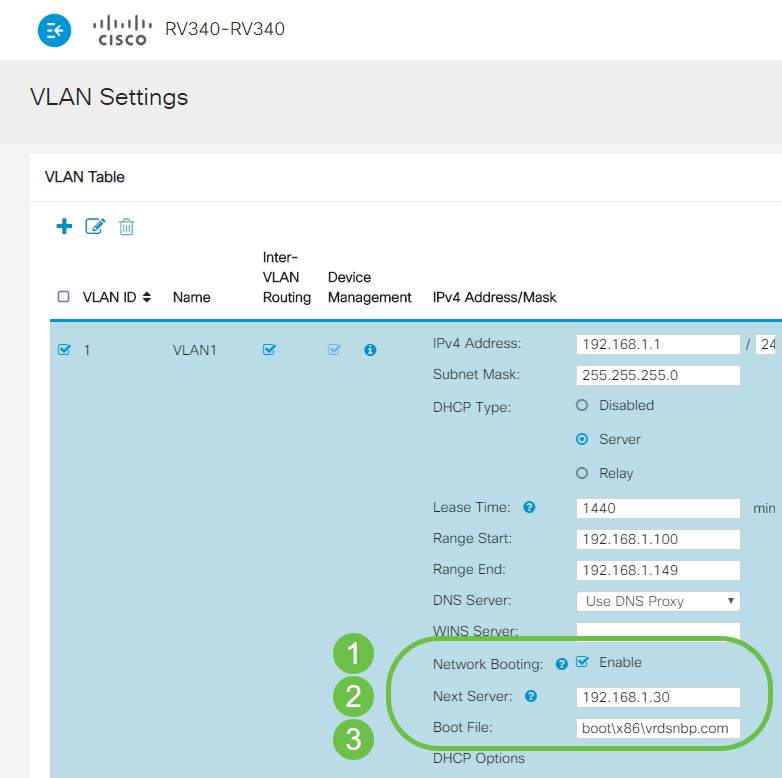
Schritt 4: Klicken Sie auf die Schaltfläche Übernehmen.
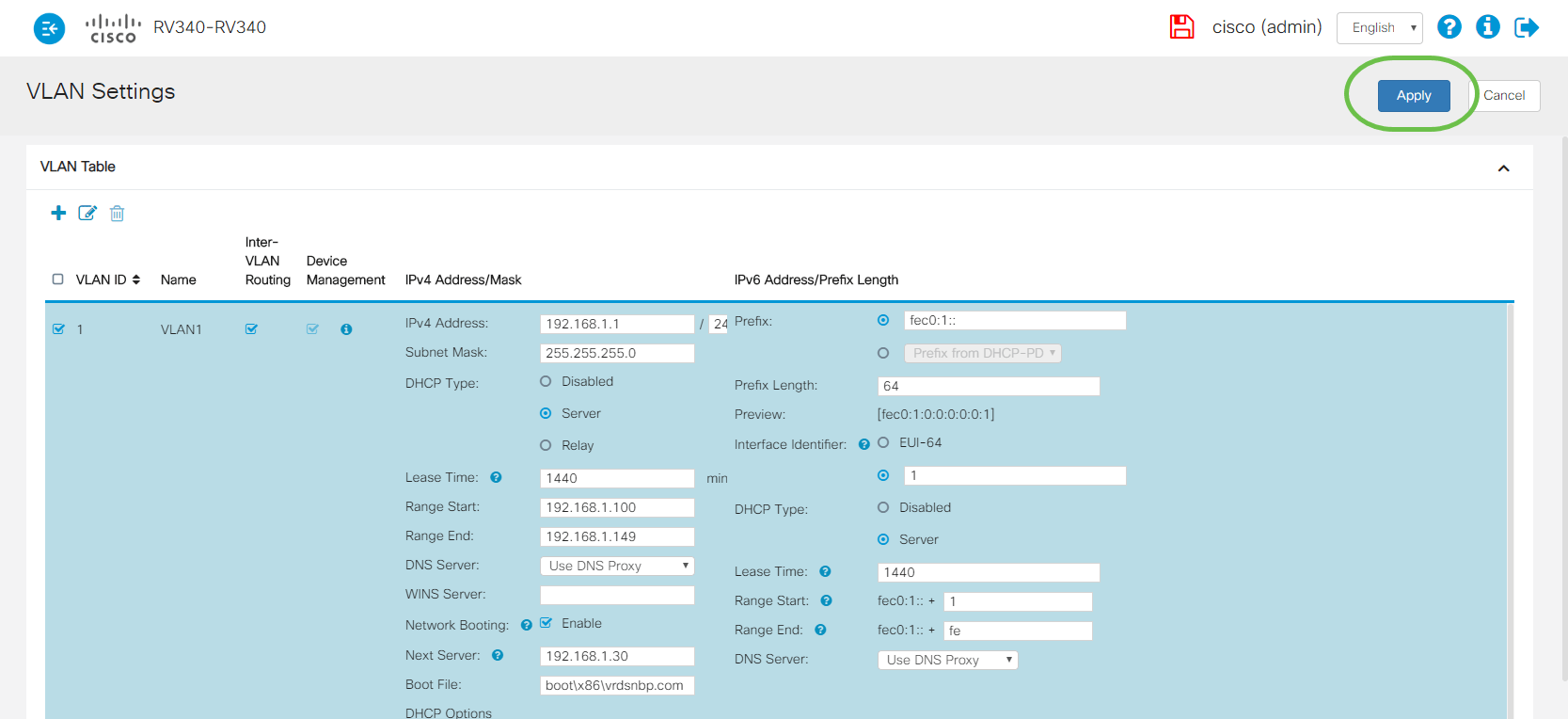
Hinweis: Wenn Sie diese Konfiguration zwischen den Booten speichern möchten, klicken Sie auf das blinkende Speichersymbol im oberen Bereich des Bildschirms.
Überprüfen der Konfiguration über Wireshark
Der folgende Screenshot zeigt an, wo Sie die Felder "Next Server" (Nächster Server) und "Boot File" (Startdatei) im DHCP-Angebot von Wireshark finden.
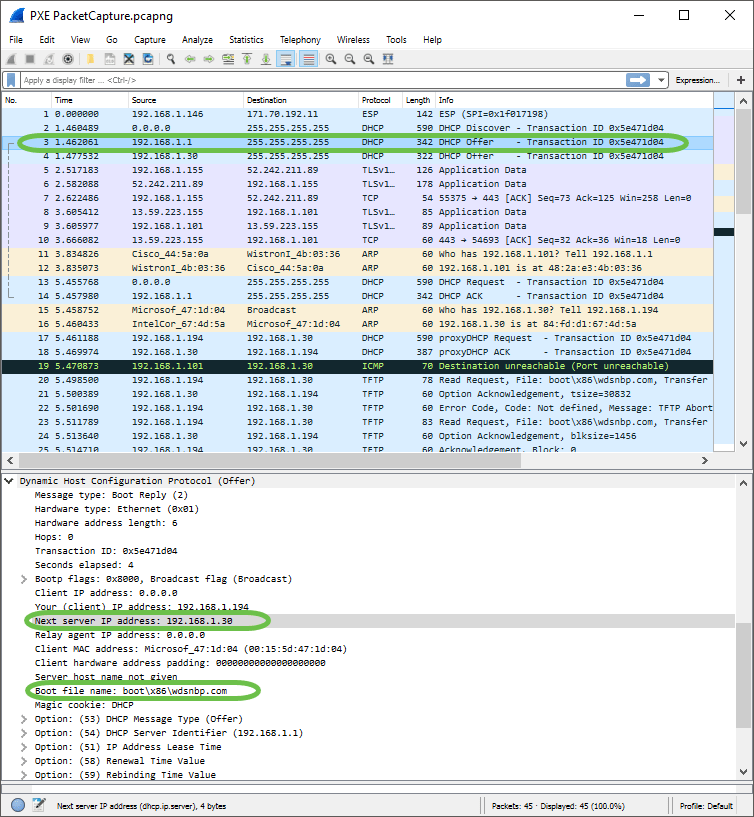
Fehlerbehebung PXE
Wenn Sie Fehler feststellen, nachdem der Client die DHCP-Proxy-Anforderungsbestätigung vom PXE-Server erhalten hat, können wir bei diesen Problemen nicht direkt helfen. Versuchen Sie von diesem Punkt aus, den PXE-Server sowie die grundlegende IP-Verbindung oder den PXE-Client selbst zu testen. Wenn sich der PXE-Server im selben VLAN befindet, fordert der PXE-Client das Address Resolution Protocol (ARP) für den PXE-Server an. Andernfalls werden PXE-Server außerhalb des VLAN an das Standard-Gateway weitergeleitet.
Wenn Sie diese Punkte überprüft haben und immer noch mit einem Problem zu kämpfen haben, wäre es eine Option, sich in unserer Community auszutauschen. Klicken Sie hier, um unsere Small Business Router-Community aufzurufen.
Schlussfolgerung
Sie können nun Workstations in einem bestimmten VLAN von einem Netzwerkstandort über PXE mit einem Router der Serie RV34x starten.
 Feedback
Feedback